

|
Microsoft Excel是Microsoft为使用Windows和Apple Macintosh操作系统的电脑编写的一款电子表格软件。直观的界面、出色的计算功能和图表工具,再加上成功的市场营销,使Excel成为最流行的个人计算机数据处理软件。 Excel表格除了汇总、整理数据,还可以制作函数图像,这对数学也起到了很大的帮助,当我们做数学题的时候,假如出现一个陌生的函数,不知道它的图像,那么不要着急,我们可以借助表格来绘制该函数的图像,表格是不是功能太强大了,今天小编就带大家来学习一下如何使用表格绘制函数图像,我们一起来学习吧。 首先,打开一个表格,有两个未知数X和Y,假若X数据如下图所示: 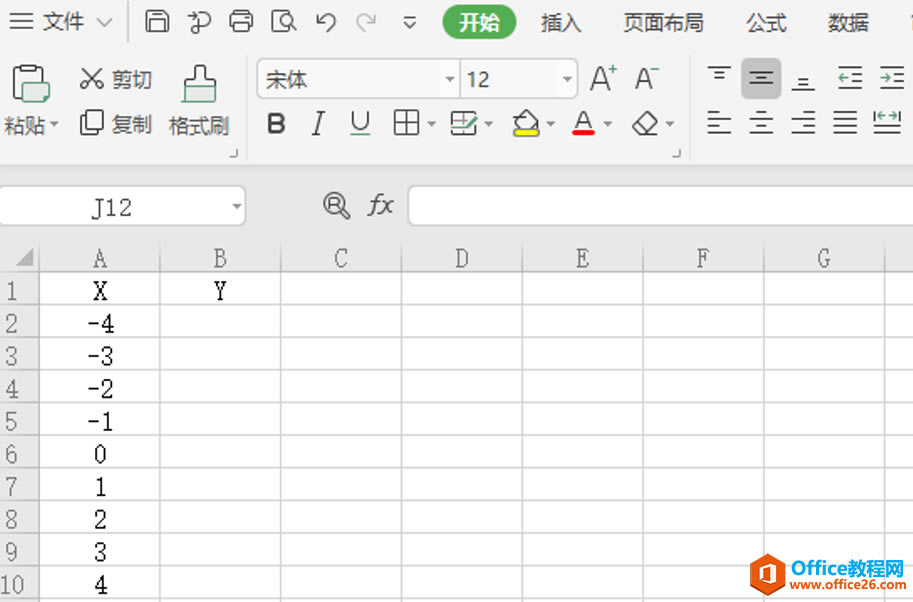 在B2栏输入公式“=2*A2^2-3*A2-5”,完成后点击enter键: 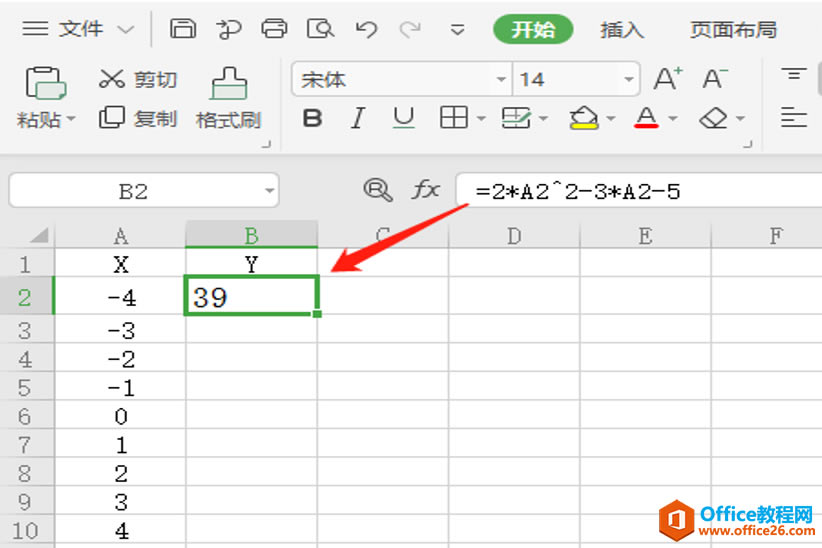 然后拖动B2对下面单元格进行填充,使得其得到对应的计算结果。如下图所示: 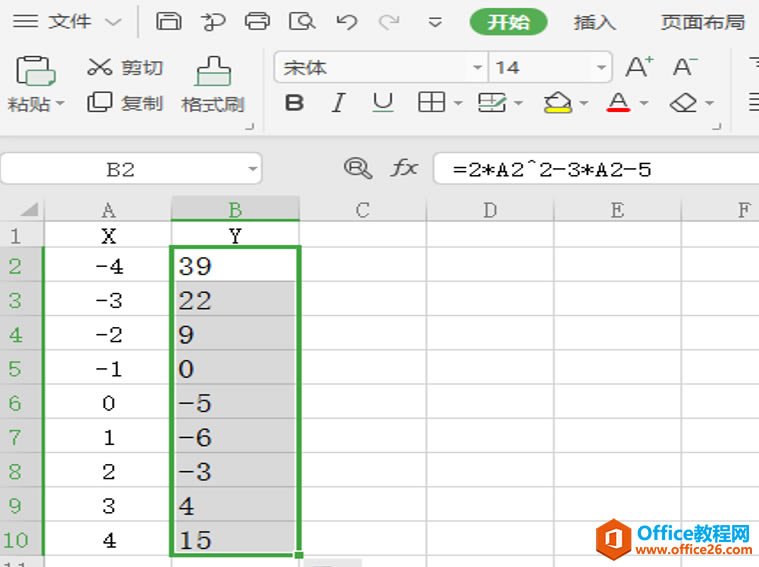 选中X和Y,点击工具栏【插入】,选择【图表】,如下图: 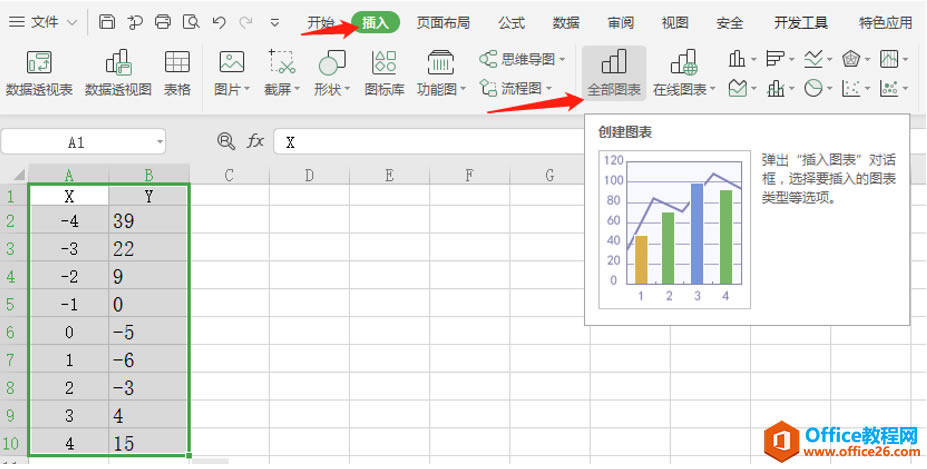 之后出现如下对话框: 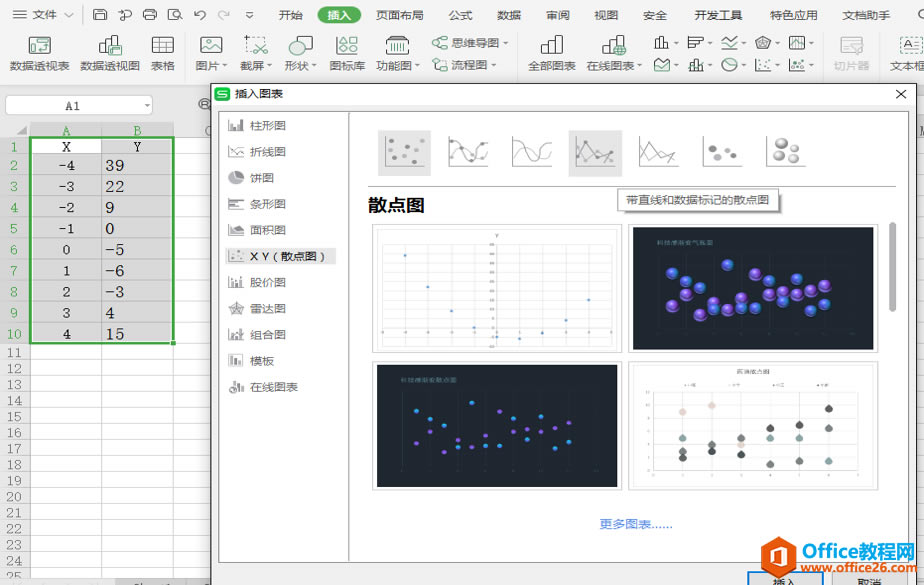 选择XY散点图,选择带平滑线和数据标记的散点图,最后点击插入,如下图所示: 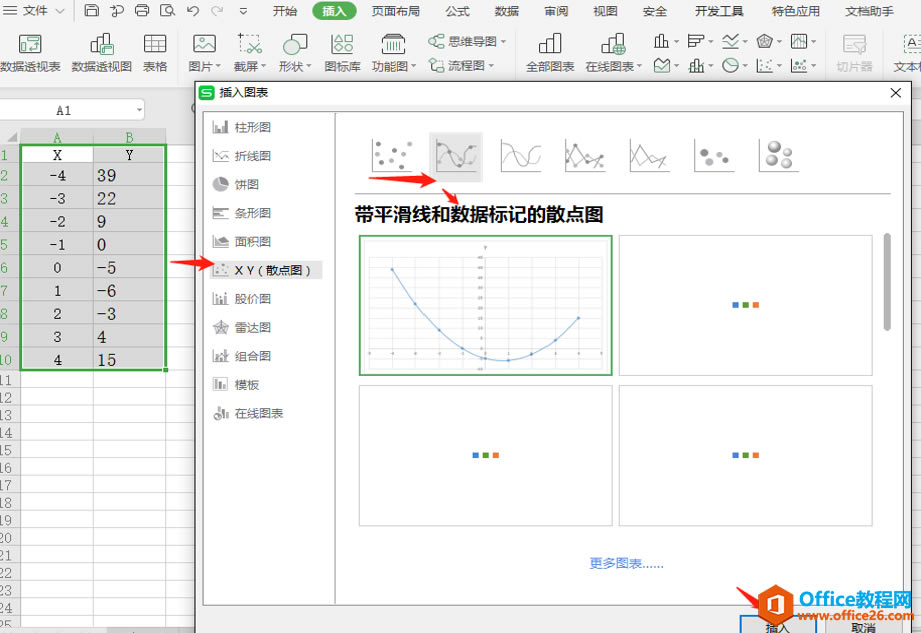 最终函数图像就做出来了: 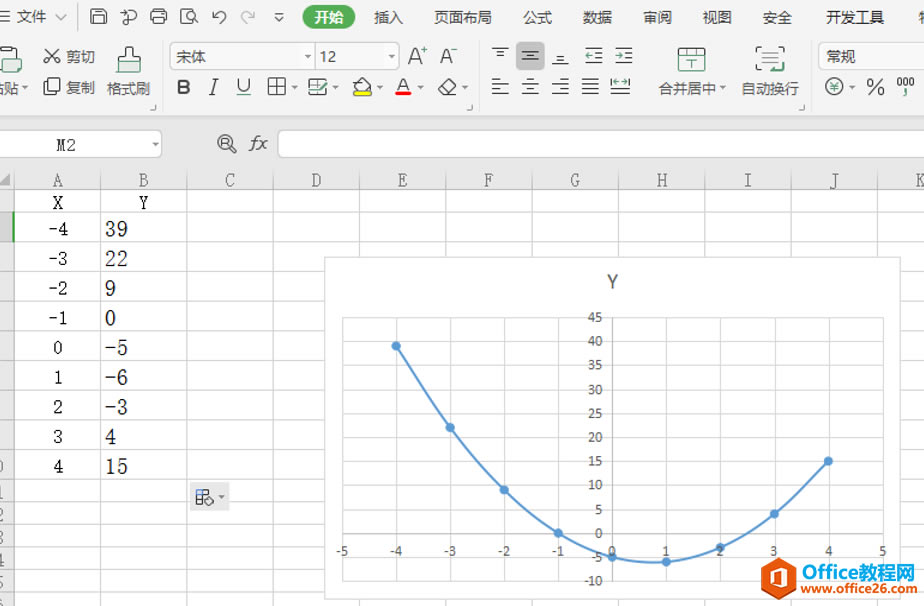 我们也可以用类似的办法做其他的函数图像,只要找对X和Y的关系,选好自变量就可以了,以上就是我们通过表格来绘制函数图像的技巧,是不是感觉函数变简单了,小伙伴们学会了吗? Excel整体界面趋于平面化,显得清新简洁。流畅的动画和平滑的过渡,带来不同以往的使用体验。 |
温馨提示:喜欢本站的话,请收藏一下本站!